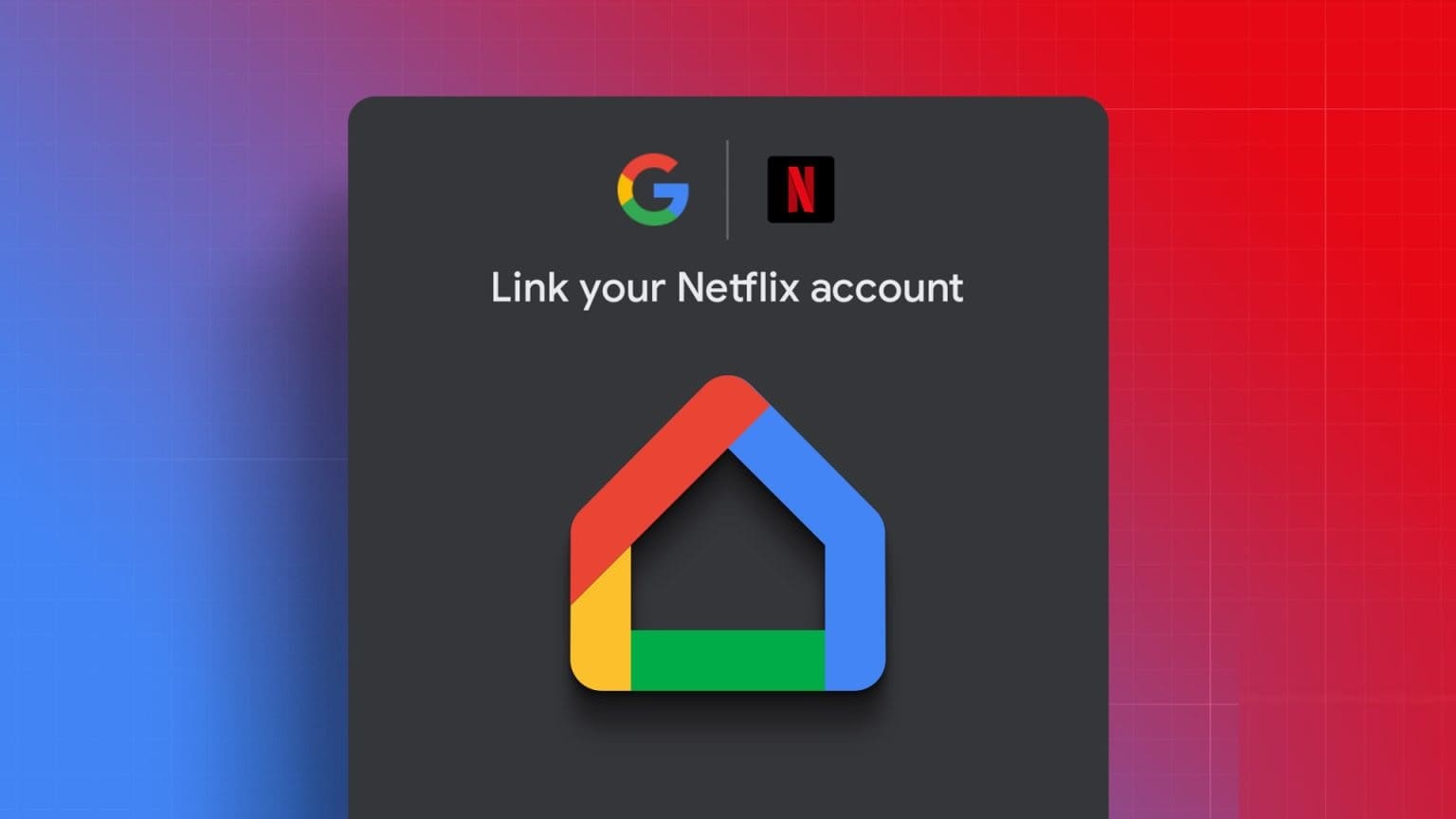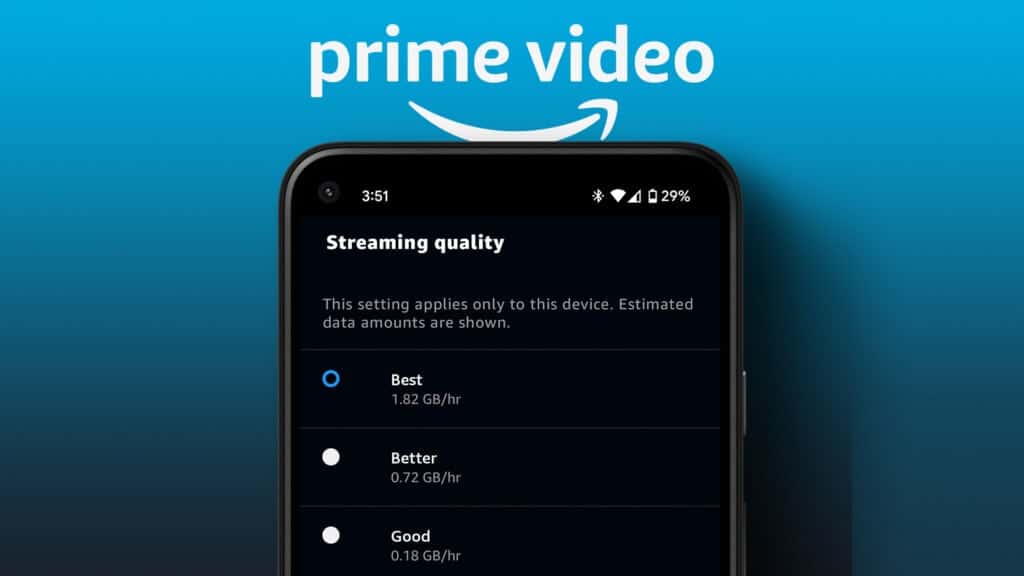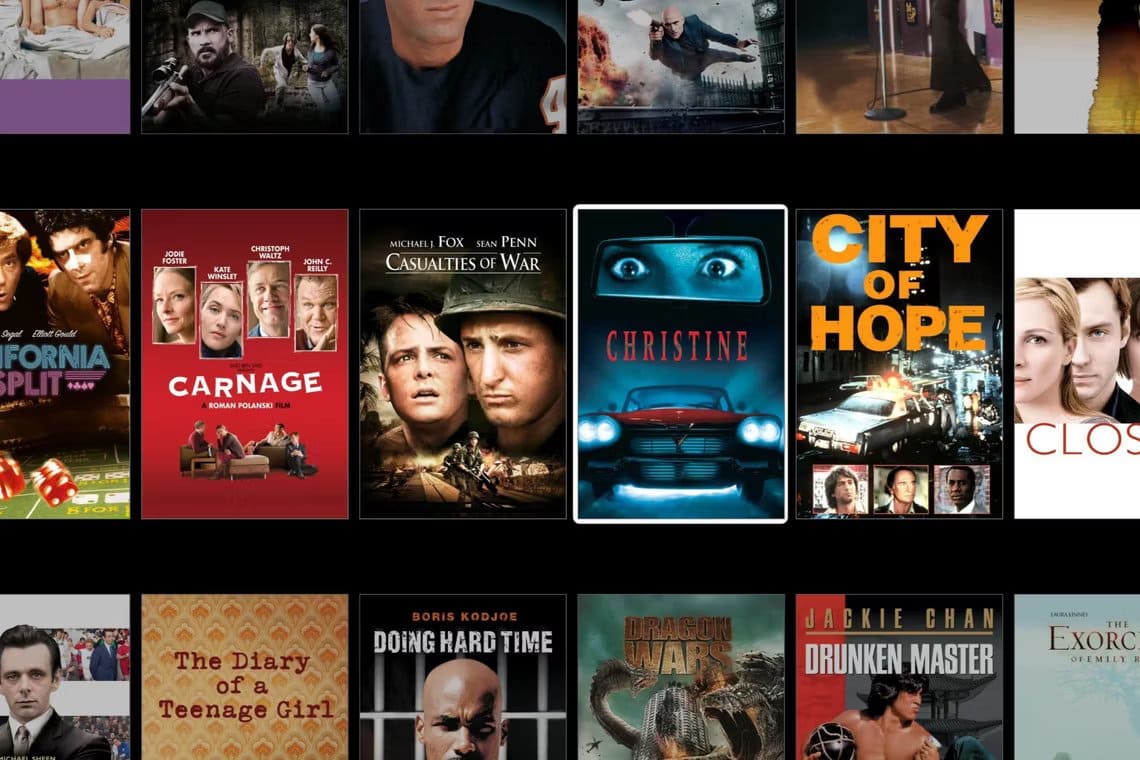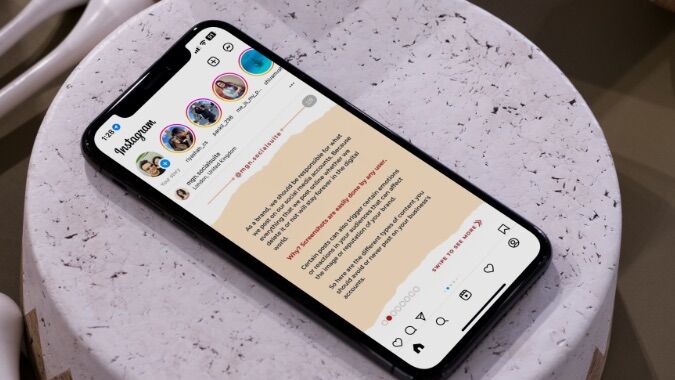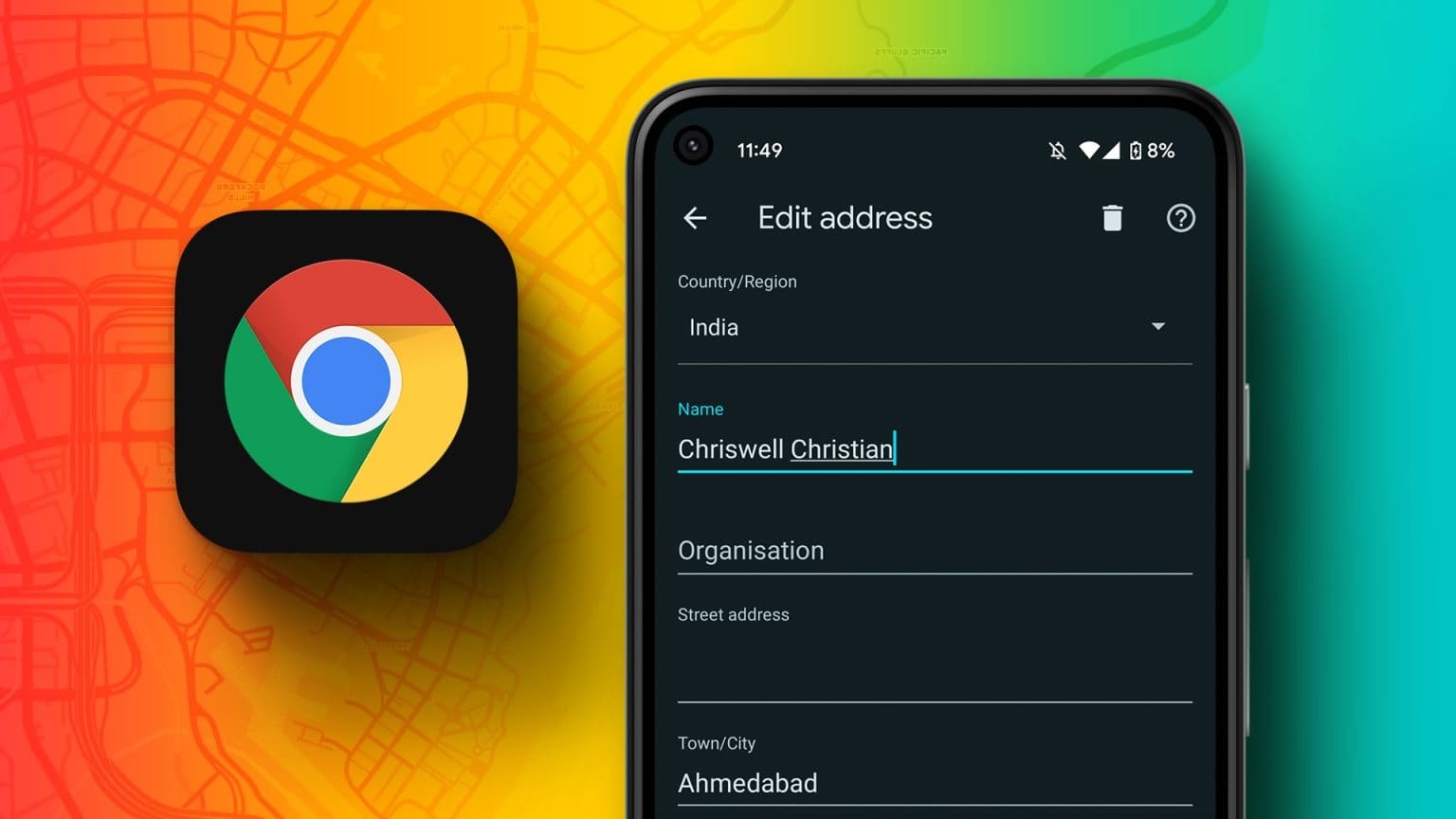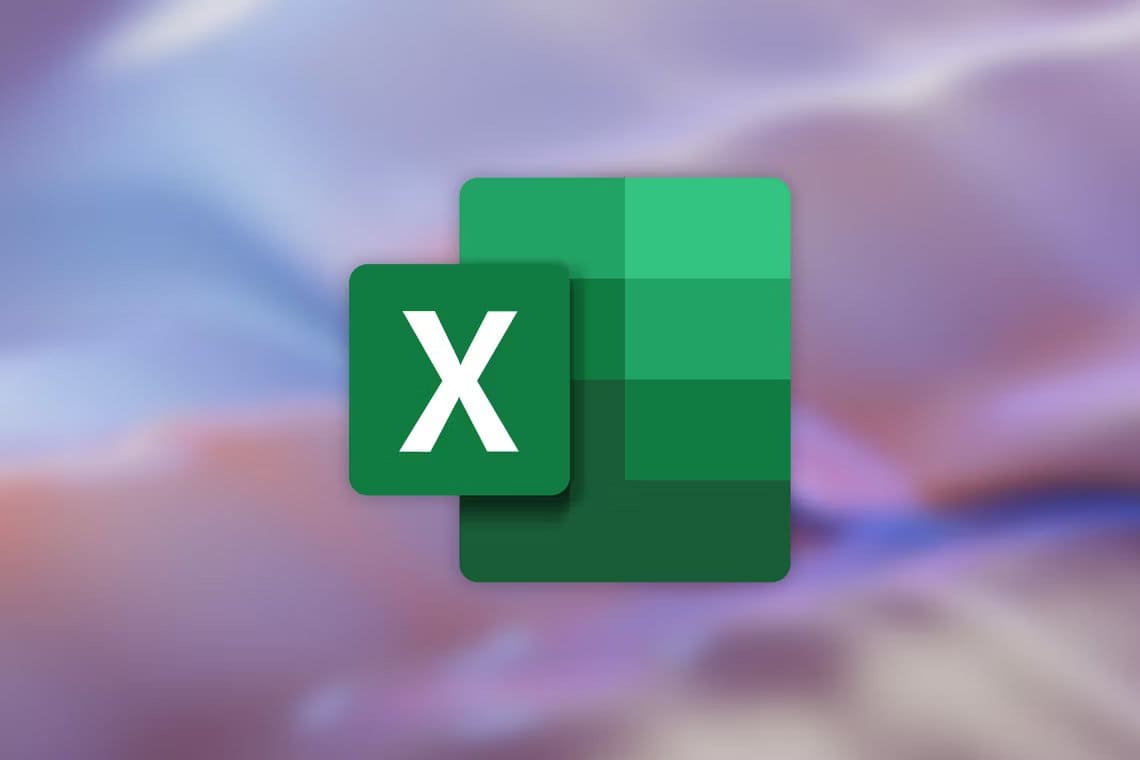Os alto-falantes e telas do Google são um bom ponto de partida se você quiser transformar sua casa em uma casa inteligente. eles podem Reproduza suas músicas favoritas responder a consultas e até mesmo controlar smartphones e outros dispositivos, como lâmpadas e tomadas. Embora o Nest Speaker funcione normalmente como pretendido, ele Enfrentando alguns problemas As vezes. Um desses problemas é o notório alto-falante preso em 4 pontos, onde a parte do alto-falante Nest usada para controle de toque está presa em 4 pontos brancos. Se o alto-falante Nest estiver travado nesse estado, significa que ele não está respondendo aos seus comandos de voz. Se você está enfrentando esse problema pela primeira vez ou regularmente, aqui estão as melhores maneiras de corrigir o alto-falante do Google Nest preso em 4 pontos.
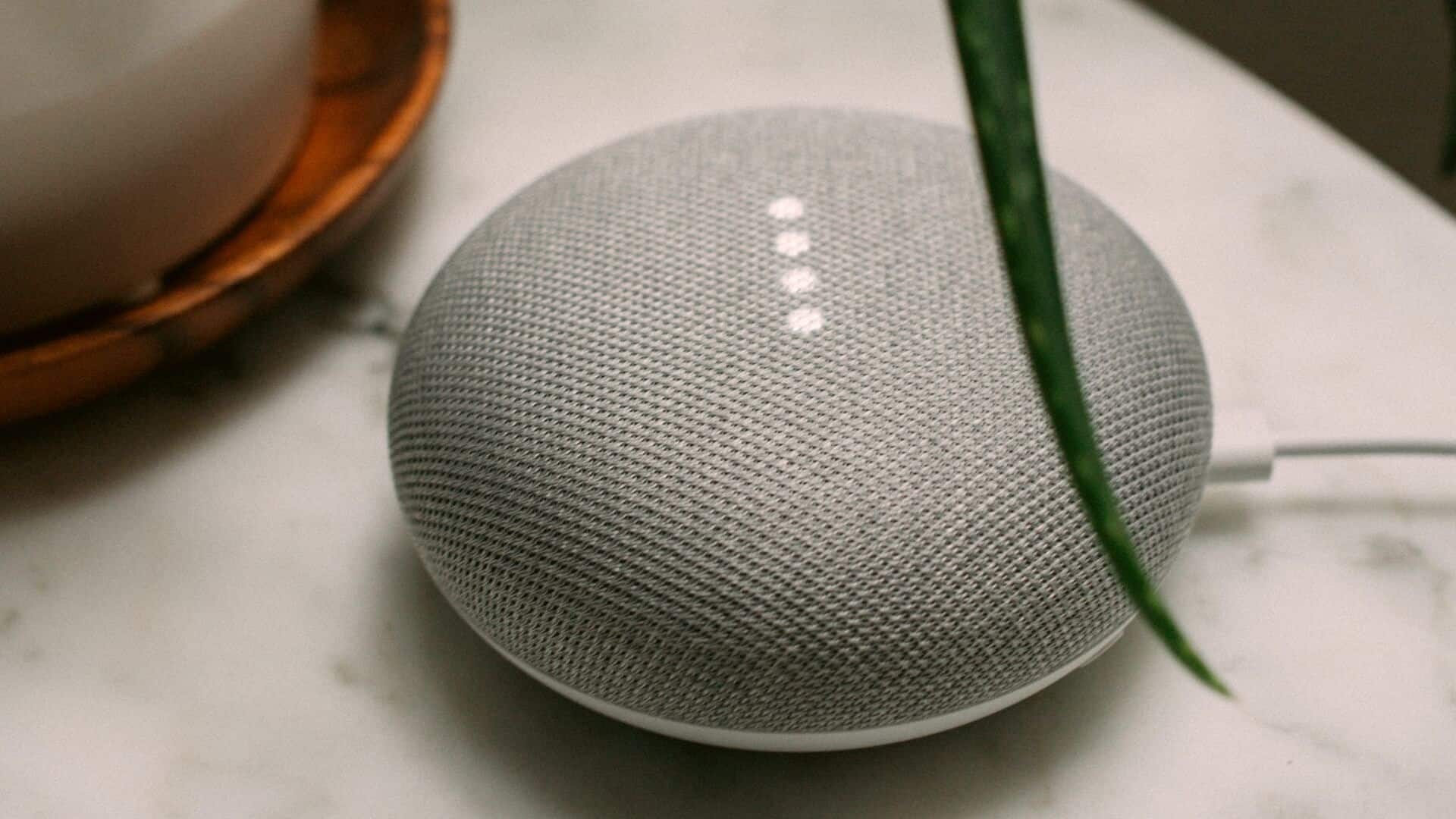
1. Desconecte o alto-falante do plugue e conecte-o à tomada
A solução clássica para a maioria dos problemas - desconecte e reconecte. Desconecte o alto-falante Nest da tomada e deixe-o assim por um tempo. Após alguns minutos, conecte-o novamente na tomada da parede, mas desta vez, certifique-se de que esteja conectado diretamente sem nenhum cabo de extensão ou plugue adaptador.

Às vezes, o cabo de extensão pode não funcionar corretamente, o que pode resultar em uma baixa fonte de alimentação para o Nest Speaker. Outra solução possível é garantir que o alto-falante Nest seja o único dispositivo conectado a uma tomada. Se você tiver vários soquetes, desconecte todos, exceto o Nest Speaker.
Você também pode verificar se inseriu corretamente a extremidade do cabo de alimentação que entra no alto-falante Nest.
2. Use o adaptador de energia original
Se você estiver usando um cabo de alimentação de terceiros porque o cabo original que acompanha o alto-falante Nest parou de funcionar ou foi extraviado, você pode ter problemas com o alto-falante. Portanto, é sempre recomendável usar o adaptador de energia original fornecido pelo fabricante.
3. Verifique se sua conexão com a Internet está funcionando
O alto-falante Google Nest depende de uma conexão estável com a Internet para funcionar corretamente. Sem uma conexão de internet funcionando, o palestrante não poderá entrar em contato com os servidores do Google para processar suas consultas, fazendo com que o palestrante fique preso em 4 pontos.
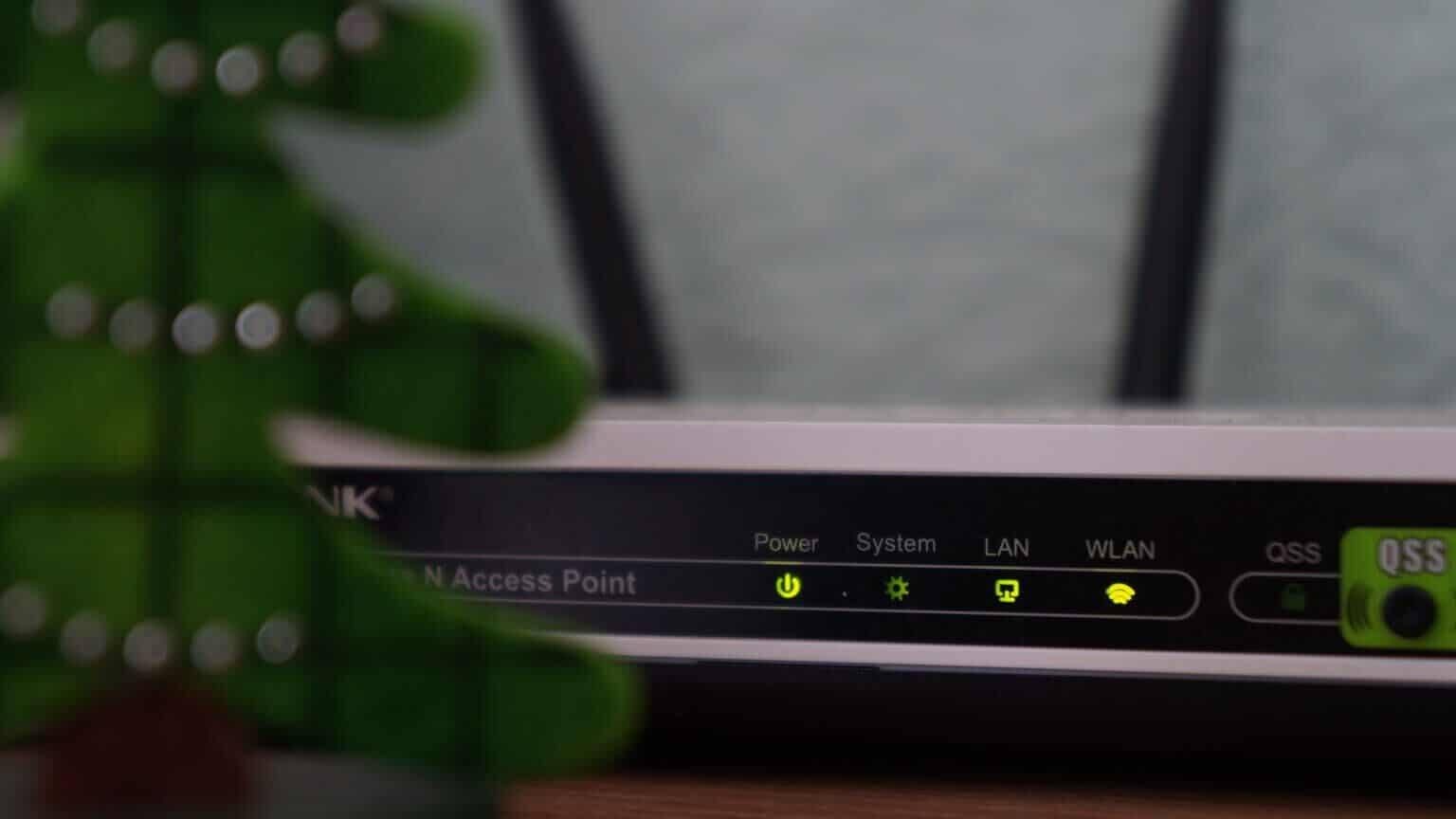
Verifique a rede Wi-Fi conectada ao alto-falante e verifique se está funcionando corretamente em outro dispositivo, principalmente após uma queda de energia.
4. Desconecte e conecte o alto-falante 10 vezes à redefinição de fábrica
Existem várias maneiras deRedefinindo o alto-falante do Google Nest. Mas, se não estiver funcionando corretamente e os controles de toque não estiverem funcionando conforme o esperado, você ainda terá um método possível que não envolve a execução de nenhuma ação no próprio alto-falante. Aqui está como funciona.
Passo 1: Conectar Seu alto-falante conecte na tomada e deixe assim por um tempo.
Passo 2: desligar O estetoscópio e reconecte-o 10 vezes seguidas.
Isso ativará o alto-falante para uma redefinição de fábrica. Depois de ligá-lo, conecte-o ao seu smartphone por meio do aplicativo Google Home e configure-o usando sua conta do Google.
5. Alterne o botão mudo várias vezes
Isso pode parecer uma sugestão estranha, mas há alguns relatos de que funciona com alguns usuários do Nest Mini. Não custa tentar, certo? A solução é simples. Com o alto-falante do Google Nest conectado a uma tomada, ative e desative o botão mudo algumas vezes constantemente.

Se isso não funcionar, desconecte o alto-falante, conecte-o novamente e repita o processo. Alguns usuários relataram que, depois de desligar e ligar o mudo algumas vezes, o alto-falante reinicia e volta ao normal. Não há um número definido de vezes que você precisa alternar a chave. Continue trabalhando até ver a reinicialização do alto-falante.
6. Redefinir as preferências de rede no alto-falante NEST
Este é o último passo se nenhuma das soluções acima funcionou para você. Veja como redefinir seu alto-falante Google Nest para revivê-lo quando estiver preso em 4 pontos.
Passo 1: desligar Ninho . Alto-falante De Tomada.
Passo 2: Desligar Roteador Wi-Fi quem está chamando ele Ninho . Alto-falante.
Etapa 3: Conectar Ninho . Alto-falante na tomada e espere até terminar bota.
Passo 4: Re Ajuste os alto-falantes De Nest Usando as etapas mencionadas na quarta solução.
Passo 5: Abrir Aplicativo Google Home em seu smartphone, e você deve ser capaz de ver Ninho . Alto-falante Aparece como um dispositivo de espera próximo preparação.
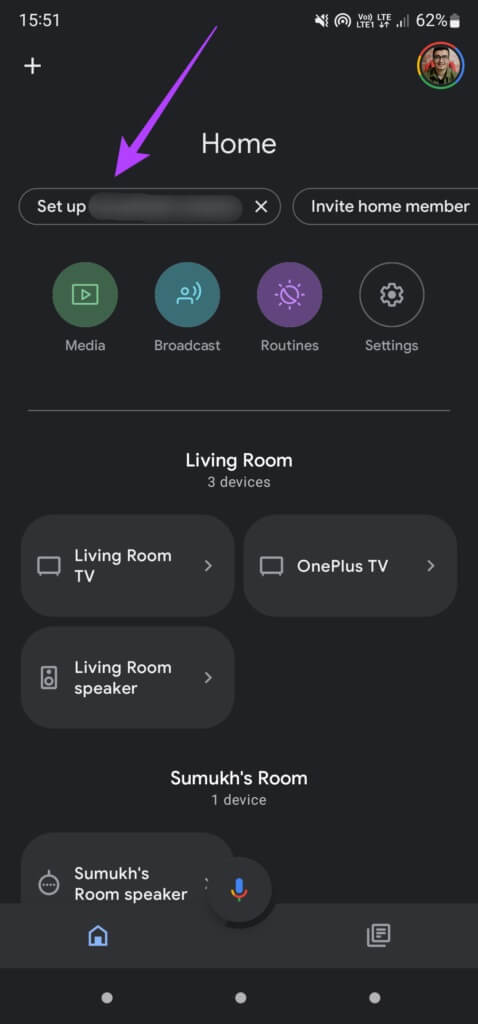
Etapa 6: Clique nele para começar Processo de configuração. Quando ele pedir para se conectar a uma rede Wi-Fi, ative Roteador Wi-Fi E definir a rede.
Passo 7: Parar de definir sobre A maneira de selecionar as opções Relevante, retornará Ninho . Alto-falante à sua natureza.
Alguns usuários relataram que tiveram que repetir todo esse processo duas vezes, pois não parecia funcionar na primeira vez.
Dê vida ao NEST
Ter um alto-falante Google Nest offline pode não ser ideal se você confiar nele para controlar outros dispositivos ou mesmo se usá-lo apenas para reproduzir mídia. Seguir essas etapas deve ajudá-lo a revivê-lo de problemas famosos presos em 4 pontos e trazê-lo de volta ao normal. Você também pode ver como Excluir histórico de voz do Google Assistente Nos alto-falantes Nest, se você estiver preocupado com a privacidade.